混合タンク: 練習 7 - 結果の解析
この練習では、シミュレーションの実行中と実行後に結果を解析する方法について説明します。CAD サーフェス (流体ドメインではない) を非表示にするには、「表示」(Show) グループの  「Flow Analysis ボディ」(Flow Analysis Bodies) と
「Flow Analysis ボディ」(Flow Analysis Bodies) と  「CAD ボディ」(CAD Bodies) の間で切り替えを行います。「凡例」(Legend) ドロップダウンで「選択なし」(No Selection) を選択することで、変数の表示をクリアします。
「CAD ボディ」(CAD Bodies) の間で切り替えを行います。「凡例」(Legend) ドロップダウンで「選択なし」(No Selection) を選択することで、変数の表示をクリアします。 「XY プロットパネル」(XYPlot Panel) をクリックして XY プロットを表示します。
「XY プロットパネル」(XYPlot Panel) をクリックして XY プロットを表示します。
 「Flow Analysis ボディ」(Flow Analysis Bodies) と
「Flow Analysis ボディ」(Flow Analysis Bodies) と  「CAD ボディ」(CAD Bodies) の間で切り替えを行います。「凡例」(Legend) ドロップダウンで「選択なし」(No Selection) を選択することで、変数の表示をクリアします。
「CAD ボディ」(CAD Bodies) の間で切り替えを行います。「凡例」(Legend) ドロップダウンで「選択なし」(No Selection) を選択することで、変数の表示をクリアします。 「XY プロットパネル」(XYPlot Panel) をクリックして XY プロットを表示します。
「XY プロットパネル」(XYPlot Panel) をクリックして XY プロットを表示します。1. 選択したジオメトリエンティティの表示/非表示を切り替えるには、ビューパネルで  「表示」(Show) をクリックします。 「表示」(Show) をクリックします。2. カラースキームを変更するには、「凡例」(Legend) で  「詳細表示」(More) をクリックし、「青赤」または「青紫」を選択します。 「詳細表示」(More) をクリックし、「青赤」または「青紫」を選択します。 |
断面での種の濃度の表示
1. > で、Section 01 を選択します。
2. 「プロパティ」(Properties) パネルの「ビュー」(View) タブで、「サーフェス」(Surface) の以下に示すオプションの値を設定します。
◦ 「グリッド」(Grid) - 「いいえ」(No)
◦ 「外形」(Outline) - 「いいえ」(No)
◦ 「変数」(Variable) - Concentration:01 [-] : Species
◦ 「最小」(Min) - 0
◦ 「最大」(Max) - 1
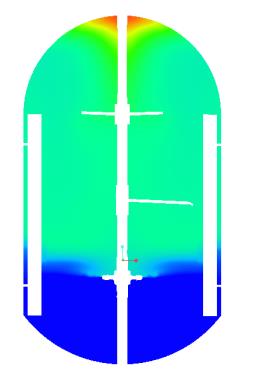 | 濃度 01  [-]  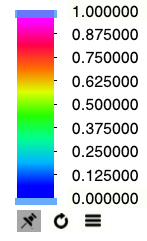 |
一様性インデックスのプロット
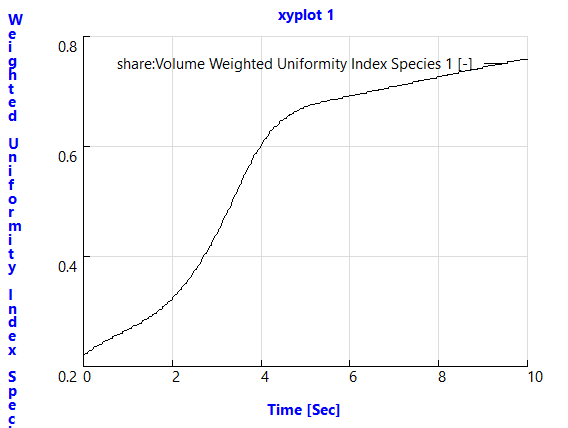
1. Flow Analysis ツリーで、「物理」(Physics) の下の「共通」(Common) をクリックします。
2.  「XY プロット」(XYPlot) をクリックします。新しいエンティティ xyplot1 が、Flow Analysis ツリーの > の下に追加されます。
「XY プロット」(XYPlot) をクリックします。新しいエンティティ xyplot1 が、Flow Analysis ツリーの > の下に追加されます。
 「XY プロット」(XYPlot) をクリックします。新しいエンティティ xyplot1 が、Flow Analysis ツリーの > の下に追加されます。
「XY プロット」(XYPlot) をクリックします。新しいエンティティ xyplot1 が、Flow Analysis ツリーの > の下に追加されます。3. xyplot1 を選択します。
4. 「プロパティ」(Properties) パネルで、「変数」(Variable) を Volume Weighted Uniformity Index Species 1 に設定します。
アニメーションの表示
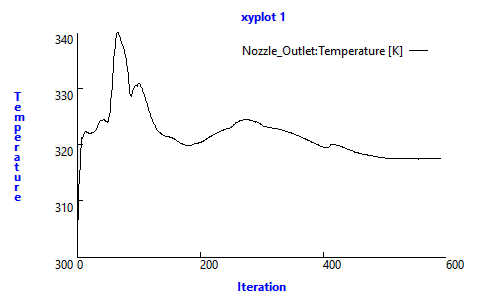
1. グラフィックツールバーの  をクリックして、スタイル要素を表示します。
をクリックして、スタイル要素を表示します。 「隠線なし」(No Hidden)、
「隠線なし」(No Hidden)、 「隠線」(Hidden Line)、または
「隠線」(Hidden Line)、または  「ワイヤフレーム」(Wireframe) を選択して、メッシュを表示します。
「ワイヤフレーム」(Wireframe) を選択して、メッシュを表示します。
 をクリックして、スタイル要素を表示します。
をクリックして、スタイル要素を表示します。 「隠線なし」(No Hidden)、
「隠線なし」(No Hidden)、 「隠線」(Hidden Line)、または
「隠線」(Hidden Line)、または  「ワイヤフレーム」(Wireframe) を選択して、メッシュを表示します。
「ワイヤフレーム」(Wireframe) を選択して、メッシュを表示します。2.  「CAD ボディ」(CAD Bodies) をクリアします。
「CAD ボディ」(CAD Bodies) をクリアします。
 「CAD ボディ」(CAD Bodies) をクリアします。
「CAD ボディ」(CAD Bodies) をクリアします。3. Flow Analysis ツリーで、 > の下の Section01 を選択します。
4. 「プロパティ」(Properties) パネルの「ビュー」(View) タブで、「サーフェス」(Surface) の以下に示すオプションの値を設定します。
◦ 「変数」(Variable) - Concentration:01 [-] : Species
◦ 「最小」(Min) - 0
◦ 「最大」(Max) - 1
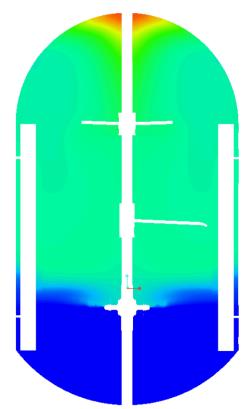 | 濃度 01  [-]  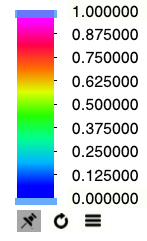 |
5. 「Flow Analysis」タブで、「プロジェクト」(Project) グループの矢印をクリックします。
6. 「アニメーションを保存」(Save Animation) を選択します。「アニメーションプレビュー」(Animation Preview) ダイアログボックスが開きます。
7.  「結果をロード」(Load Results) をクリックします。
「結果をロード」(Load Results) をクリックします。
 「結果をロード」(Load Results) をクリックします。
「結果をロード」(Load Results) をクリックします。8. Shift キーを押したまま、結果ファイルまたは拡張子 .sres が付いたファイルの範囲を選択します。保存される結果ファイルは、「共通」(Common) モジュールに対して設定した「結果保存頻度」(Result Saving Frequency) によって異なります。
9. 「開く」(Open) をクリックします。
10. 「アニメーションプレビュー」(Animation Preview) ダイアログボックスで、「アニメーションを保存」(Save Animation) をクリックします。アニメーションファイルは、作業フォルダに gif フォーマットで保存されます。
 「結果」(Results)
「結果」(Results) 「派生サーフェス」(Derived Surfaces)
「派生サーフェス」(Derived Surfaces)